CAD绘图出现问题解决方法
CAD中快速修复与恢复绘图错误的方法

CAD中快速修复与恢复绘图错误的方法CAD软件是一种广泛应用于设计和制图领域的工具,它可以帮助用户以更高效和准确的方式创建和编辑绘图。
然而,并非总能一帆风顺,有时候我们可能会遇到绘图错误或损坏的情况。
在这篇文章中,我将向大家介绍几种CAD中快速修复与恢复绘图错误的方法。
1. 撤销和重做功能:CAD软件通常都有撤销和重做功能,可以通过点击菜单栏或使用键盘快捷键来操作。
如果你在绘图中出错了,可以尝试使用撤销功能,将操作回退到之前的状态。
如果撤销后又发现是误操作,可以使用重做功能恢复到之前的操作步骤。
2. 恢复自动保存文件:CAD软件通常会自动保存你的工作,以防止意外断电或软件崩溃导致数据丢失。
你可以在软件中的选项或设置中找到自动保存文件夹的位置。
如果你的绘图文件出现了错误或损坏,可以尝试打开自动保存文件,检查是否存在与实际文件最新版本不同步的问题。
3. 使用修复命令:CAD软件中常常有一些针对绘图错误的修复命令。
例如,在AutoCAD中,你可以使用UNDO和RECOVER命令来修复损坏的绘图文件。
UNDO命令可以恢复到上一个操作步骤,而RECOVER命令可以尝试修复损坏的文件。
4. 清除冗余和重叠元素:绘图错误有时候可能是由于冗余或重叠的元素引起的。
你可以使用CAD软件中的清除重复命令,将冗余和重叠元素删除或合并。
这将有助于消除绘图错误并提高文件的整洁性和可读性。
5. 修改图层和属性:绘图错误也可能是由于错误的图层设置或属性设置引起的。
你可以仔细检查图层和属性面板,确保元素被正确分类和设置。
如果发现错误,可以进行相应调整,以纠正绘图错误。
6. 移除损坏的元素:有时候,绘图错误可能是由于一个或多个损坏的元素引起的。
你可以选中并删除这些损坏的元素,然后重新绘制或导入正确的元素。
这样可以消除绘图错误,并确保文件的准确性。
7. 导入备份文件:如果你没有自动保存文件或修复命令无法解决绘图错误,你可以尝试导入之前的备份文件。
CAD 绘图出现问题解决方法

CAD 绘图出现问题解决方法1.【CTrl+N无效时之解决办法】众所周知CTRL+N是新建命令,但有时候CTRL+N则出现选择面板,这时只需到OP 选项里调下设置。
操作:OP(选项)---- 系统----- 右侧有一个启动(A显示启动对话框B不显示启动对话框)选择A则新建命令有效,反则无效2.【Ctrl键无效之解决办法】有时我们会碰到这样的问题,比如CTRL+C(复制),CTRL+V(粘贴)等一系列和CTRL键有关的命令都会失效,这时你只需到OP选项里调一下操作:OP(选项)-----用户系统配置------WINDOWS标准加速键(打上勾)3.【填充无效时之解决办法】有的时候填充时会填充不出来,除了系统变量需要考虑外还需要去OP选项里检查一下操作:OP------显示-------应用实体填充(打上勾)4.【加选无效时之解决办法】CAD正确的设置应该是可以连续选择多个物体,但有的时候,连续选择物体会失效,只能选择最后一次所选中的物体,这时可以如下解决;操作:OP(选项)-------选择-------SHIFT键添加到选择集(把勾去掉)★命令:PICKADD 值:0/15.【CAD命令三键还原】如果CAD里的系统变量被人无意更改或一些参数被人有意调整了怎么办?这时不需重装,也不需要一个一个的改。
操作:OP选项-----配置-----重置,即可恢复但恢复后,有些选项还需要一些调整,例如十字光标的大小等。
6.【鼠标中键不好用怎么办呀】正常情况下,CAD的滚轮可用来放大和缩小或平移(按住),但有的时候,按住滚轮时,不是平移,而是出下一个菜单,很烦人。
这时只需调下系统变量mbuttonpan即可初始值:10 支持菜单(.mnu) 文件定义的动作/ 1 当按住并拖动按钮或滑轮时,支持平移操作。
7.【CAD确定技巧】众所周知,确定键有两个,一个是“回车”,另一个则是“空格”,但现在就让我们用右键来代替他们吧。
CAD绘图常见错误及其纠正方法
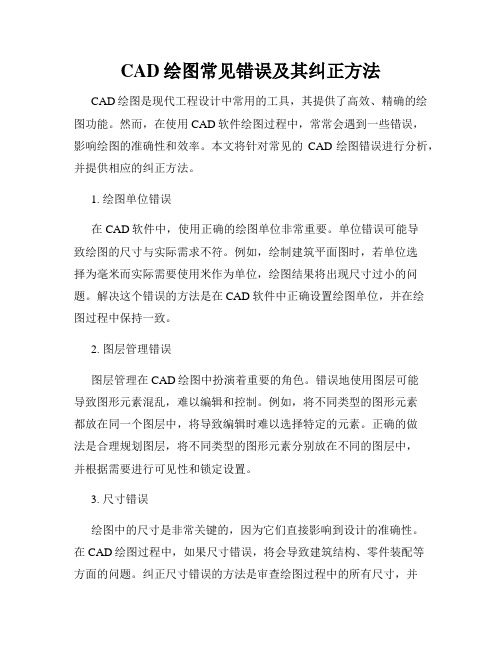
CAD绘图常见错误及其纠正方法CAD绘图是现代工程设计中常用的工具,其提供了高效、精确的绘图功能。
然而,在使用CAD软件绘图过程中,常常会遇到一些错误,影响绘图的准确性和效率。
本文将针对常见的CAD绘图错误进行分析,并提供相应的纠正方法。
1. 绘图单位错误在CAD软件中,使用正确的绘图单位非常重要。
单位错误可能导致绘图的尺寸与实际需求不符。
例如,绘制建筑平面图时,若单位选择为毫米而实际需要使用米作为单位,绘图结果将出现尺寸过小的问题。
解决这个错误的方法是在CAD软件中正确设置绘图单位,并在绘图过程中保持一致。
2. 图层管理错误图层管理在CAD绘图中扮演着重要的角色。
错误地使用图层可能导致图形元素混乱,难以编辑和控制。
例如,将不同类型的图形元素都放在同一个图层中,将导致编辑时难以选择特定的元素。
正确的做法是合理规划图层,将不同类型的图形元素分别放在不同的图层中,并根据需要进行可见性和锁定设置。
3. 尺寸错误绘图中的尺寸是非常关键的,因为它们直接影响到设计的准确性。
在CAD绘图过程中,如果尺寸错误,将会导致建筑结构、零件装配等方面的问题。
纠正尺寸错误的方法是审查绘图过程中的所有尺寸,并仔细核对其数值。
另外,建议使用CAD软件提供的尺寸标注功能,可避免手动输入尺寸的错误。
4. 缩放错误CAD绘图中的缩放是为了在有限的画布上展示实际尺寸较大的对象。
错误的缩放会使得绘图比例失真,无法准确表示设计细节。
纠正缩放错误的方法是在绘图前确定绘图比例,应用正确的比例系数进行缩放。
另外,在CAD软件中使用准确的缩放功能,而不是通过拉伸或压缩图形元素来实现缩放效果。
5. 使用不精确的命令CAD软件提供了许多绘图工具和命令,不熟悉或错误地使用这些命令会导致绘图错误。
例如,使用直线命令代替偏移命令,使用圆弧命令代替圆命令等。
在绘图过程中,应该熟悉各个命令的功能特点,并根据绘图需求正确选择和使用相应的命令。
6. 忽略图形约束CAD软件提供了图形约束功能,可以确保绘制的图形保持一定的关系和几何约束。
CAD软件中的常见绘图错误及其纠正方法

CAD软件中的常见绘图错误及其纠正方法在使用CAD软件进行绘图设计时,有时会遇到一些常见的绘图错误。
这些错误可能会导致绘图结果不准确或者无法满足设计需求。
为了确保绘图的准确性和完整性,我们需要了解这些错误并学会纠正它们。
本文将介绍CAD软件中的几种常见绘图错误及其纠正方法。
1. 尺寸错误绘图中的尺寸错误通常包括尺寸数值错误和尺寸标注错误。
尺寸数值错误指的是在绘图过程中输入的尺寸数值不正确,这可能导致绘制的图形不符合设计要求。
要纠正这种错误,可以仔细检查每个尺寸的输入值,确保其准确性。
尺寸标注错误通常是指尺寸标注的位置或者符号使用不当,导致绘图结果难以理解。
纠正这种错误的方法是仔细阅读CAD软件的标注规范,并根据标注要求进行调整。
2. 图形不对称图形的不对称可能是由于在绘图过程中未使用对称命令或者对称约束造成的。
解决这个问题的方法是使用CAD软件提供的对称命令,或者手动通过剪切、偏移等操作将图形调整为对称形状。
3. 线条连接错误线条连接错误通常是指绘图中的线条未正确连接在一起,导致图形不连续或者缺少细节。
要纠正这个错误,可以使用CAD软件提供的线条连续命令或者选择合适的绘图工具进行连接操作。
4. 圆弧误差绘图中的圆弧误差通常包括圆弧半径或者圆心位置的错误。
要纠正这种误差,可以使用CAD软件提供的圆弧编辑命令,调整圆弧的半径或者圆心位置。
5. 元素重叠元素重叠是指绘图中的元素相互重叠,导致图形混乱或者无法正确展示。
要解决这个问题,可以使用CAD软件提供的裁剪、合并等命令将重叠的元素处理掉。
6. 比例错误绘图中的比例错误通常是指绘图比例与实际尺寸不符。
纠正这种错误的方法是仔细检查绘图中的比例设置,并根据实际尺寸进行调整。
7. 外部引用错误CAD软件中常常使用外部引用进行绘图,如果外部引用链接错误或者引用的文件位置错误,将导致绘图结果无法正确显示。
要解决这个问题,可以使用CAD软件提供的修复外部引用命令,或者重新链接正确的引用文件。
CAD中常见错误及解决办法

CAD中常见错误及解决办法CAD(计算机辅助设计)是现代设计领域中广泛使用的一种软件工具,它提供了丰富的设计功能和便捷的操作界面。
然而,在使用CAD软件过程中,我们也会遇到一些常见的错误和问题。
本文将介绍几种常见的CAD错误,并提供相应的解决办法。
1. 无法打开CAD文件有时候,我们打开CAD软件时,可能会遇到无法打开文件的情况。
这可能是由于文件损坏或软件版本不兼容所致。
解决办法是尝试使用其他版本的CAD软件打开文件,或者使用CAD软件自带的文件修复工具尝试修复文件。
2. CAD绘图不准确在使用CAD进行绘图时,可能会出现绘图不准确的问题,例如线条不平滑、曲线不流畅等。
这可能是由于CAD软件设置问题或计算机性能不足所致。
可以尝试调整CAD软件的绘图设置,提高绘图精度和平滑度。
同时,确保计算机运行良好,如果计算机性能不足,可以升级硬件或优化软件。
3. 图层设置错误在CAD设计中,图层是非常重要的组成部分,可以按照图纸的不同部分进行分类和管理。
然而,有时候我们可能会设置错误的图层导致图纸混乱或无法显示。
解决办法是仔细检查和调整图层设置,确保每个图层正确设置,并按照需要进行显示或隐藏。
4. CAD软件崩溃或卡顿在使用CAD软件时,有时候可能会遇到软件崩溃或卡顿的情况。
这可能是由于计算机性能不足或软件版本过旧所致。
解决办法是优化计算机性能,关闭其他占用系统资源的程序,更新CAD软件到最新版本。
5. 轮廓绘制错误在CAD软件中,轮廓绘制是非常常见的操作,用于绘制建筑物或机械零件的外形。
然而,有时候我们可能会遇到轮廓绘制错误的情况,例如线条连接不上、曲线断裂等。
解决办法是仔细检查绘图过程中的参数设置,确保绘制正确的轮廓,并使用CAD软件提供的编辑工具进行修复。
总结:CAD软件在现代设计领域中发挥着重要的作用,但在使用过程中可能会出现一些常见的错误和问题。
本文介绍了几种常见的CAD错误,并提供了相应的解决办法。
CAD绘图中的常见错误及修正方法
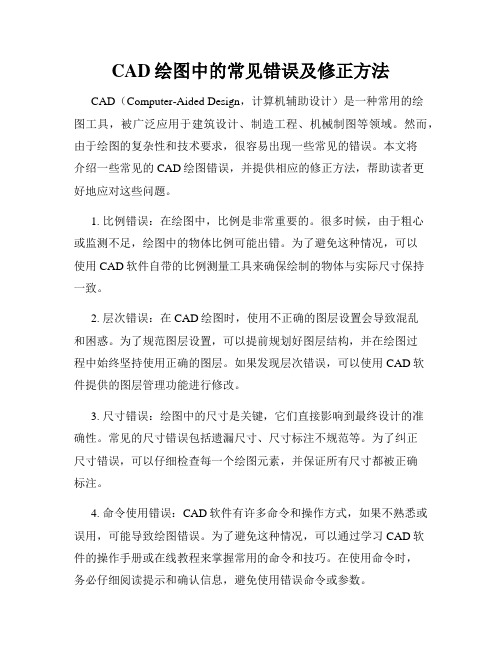
CAD绘图中的常见错误及修正方法CAD(Computer-Aided Design,计算机辅助设计)是一种常用的绘图工具,被广泛应用于建筑设计、制造工程、机械制图等领域。
然而,由于绘图的复杂性和技术要求,很容易出现一些常见的错误。
本文将介绍一些常见的CAD绘图错误,并提供相应的修正方法,帮助读者更好地应对这些问题。
1. 比例错误:在绘图中,比例是非常重要的。
很多时候,由于粗心或监测不足,绘图中的物体比例可能出错。
为了避免这种情况,可以使用CAD软件自带的比例测量工具来确保绘制的物体与实际尺寸保持一致。
2. 层次错误:在CAD绘图时,使用不正确的图层设置会导致混乱和困惑。
为了规范图层设置,可以提前规划好图层结构,并在绘图过程中始终坚持使用正确的图层。
如果发现层次错误,可以使用CAD软件提供的图层管理功能进行修改。
3. 尺寸错误:绘图中的尺寸是关键,它们直接影响到最终设计的准确性。
常见的尺寸错误包括遗漏尺寸、尺寸标注不规范等。
为了纠正尺寸错误,可以仔细检查每一个绘图元素,并保证所有尺寸都被正确标注。
4. 命令使用错误:CAD软件有许多命令和操作方式,如果不熟悉或误用,可能导致绘图错误。
为了避免这种情况,可以通过学习CAD软件的操作手册或在线教程来掌握常用的命令和技巧。
在使用命令时,务必仔细阅读提示和确认信息,避免使用错误命令或参数。
5. 图形重叠错误:在复杂的绘图中,可能会出现图形重叠或交叉的情况,这会使绘图变得混乱难懂。
修复这种错误的方法之一是使用CAD软件提供的图形编辑工具,如修剪、延伸等。
通过仔细选择和编辑图形,可以解决重叠问题。
6. 比例和单位不一致:CAD软件中绘图的比例和物理单位一致性非常重要。
如果不一致,可能导致尺寸混乱和计算错误。
为了纠正这种错误,可以在绘图前明确比例和单位,并确保在整个绘图过程中保持一致。
7. 不规范的图纸布局:绘图的布局和页面设置对于最终的设计效果至关重要。
如果布局不规范,可能会导致图纸混乱或难以阅读。
CAD绘图中常见错误及解决方法
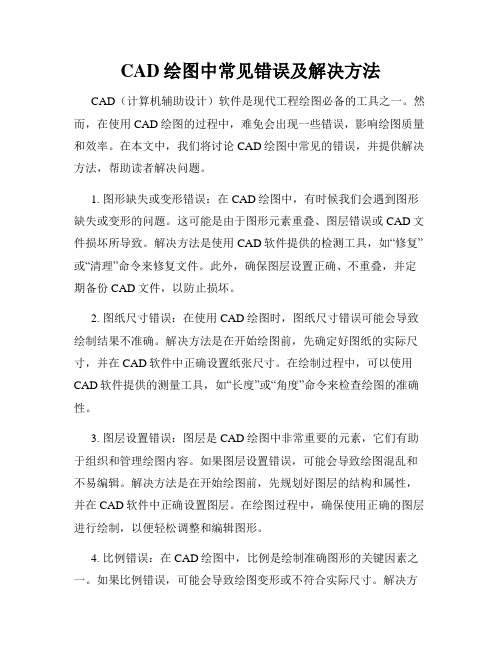
CAD绘图中常见错误及解决方法CAD(计算机辅助设计)软件是现代工程绘图必备的工具之一。
然而,在使用CAD绘图的过程中,难免会出现一些错误,影响绘图质量和效率。
在本文中,我们将讨论CAD绘图中常见的错误,并提供解决方法,帮助读者解决问题。
1. 图形缺失或变形错误:在CAD绘图中,有时候我们会遇到图形缺失或变形的问题。
这可能是由于图形元素重叠、图层错误或CAD文件损坏所导致。
解决方法是使用CAD软件提供的检测工具,如“修复”或“清理”命令来修复文件。
此外,确保图层设置正确、不重叠,并定期备份CAD文件,以防止损坏。
2. 图纸尺寸错误:在使用CAD绘图时,图纸尺寸错误可能会导致绘制结果不准确。
解决方法是在开始绘图前,先确定好图纸的实际尺寸,并在CAD软件中正确设置纸张尺寸。
在绘制过程中,可以使用CAD软件提供的测量工具,如“长度”或“角度”命令来检查绘图的准确性。
3. 图层设置错误:图层是CAD绘图中非常重要的元素,它们有助于组织和管理绘图内容。
如果图层设置错误,可能会导致绘图混乱和不易编辑。
解决方法是在开始绘图前,先规划好图层的结构和属性,并在CAD软件中正确设置图层。
在绘图过程中,确保使用正确的图层进行绘制,以便轻松调整和编辑图形。
4. 比例错误:在CAD绘图中,比例是绘制准确图形的关键因素之一。
如果比例错误,可能会导致绘图变形或不符合实际尺寸。
解决方法是在开始绘图前,先确定好绘图的比例,并在CAD软件中正确设置比例。
在绘制过程中,可以使用CAD软件提供的缩放命令来调整图形的比例。
5. 错误的对象选择:在CAD绘图中,正确选择对象是编辑和修改绘图的基础。
如果选择对象错误,可能会导致无法进行后续操作。
解决方法是在选择对象前,仔细观察和检查绘图中的元素,并使用CAD软件提供的对象选择工具,如“选择”或“窗口”命令来选择对象。
总结起来,CAD绘图中常见错误包括图形缺失或变形、图纸尺寸错误、图层设置错误、比例错误和错误的对象选择。
CAD绘图中常见错误及解决方案

CAD绘图中常见错误及解决方案CAD软件是一种广泛应用于设计和制图领域的工具。
但是,在实际使用中,由于使用者的技术水平和经验不同,常常会出现各种错误。
这些错误可能导致绘图结果不准确或者无法满足设计要求。
下面,我们将介绍CAD绘图中常见的错误以及相应的解决方案。
1. 线段连接错误线段连接错误是CAD绘图中最常见的问题之一。
当绘制两个相连的线段时,有时候它们之间会出现间隙或者重叠。
这可能导致线段之间存在断开或者重复的现象。
解决这个问题的方法是使用CAD软件中的“修剪”命令。
选择待修剪的线段,然后选择要保留的部分。
CAD软件将会自动修剪出正确连接的线段。
2. 图层设置错误图层设置错误是另一个常见的CAD绘图问题。
图层用于控制绘图中各个元素的显示和属性。
如果选择了错误的图层或者图层的属性设置错误,可能会导致绘图结果混乱或者不符合设计要求。
解决这个问题的方法是仔细检查图层设置。
确保选择和使用的图层符合设计要求,并根据需要进行相应的属性设置,如颜色、线型和线宽等。
3. 误用CAD命令CAD软件拥有大量的命令和功能,但是在使用过程中,有时候会误用某些命令,导致绘图结果不符合预期。
解决这个问题的方法是熟悉各个CAD命令的功能和使用方法。
在使用新的命令之前,最好先查看相关的文档或教程,了解其正确的使用方法。
另外,多加练习和实践也能够提高技术水平,避免误用命令。
4. 尺寸设置错误在绘图过程中,尺寸的设置非常重要。
如果设置错误,可能会导致绘图的比例失调或者尺寸偏差较大。
解决这个问题的方法是仔细检查尺寸的设置。
确保使用正确的比例和单位进行绘图,并根据设计要求设置相应的尺寸。
在绘制完毕后,可以使用CAD软件中的测量工具进行尺寸验证,以确保绘图结果准确无误。
5. 坐标输入错误CAD绘图的一个重要环节是输入坐标。
如果输入错误坐标,可能会导致绘图的位置偏移或者元素错位。
解决这个问题的方法是仔细检查坐标的输入。
确保准确地输入坐标数值,并注意坐标的正负以及单位的转换。
- 1、下载文档前请自行甄别文档内容的完整性,平台不提供额外的编辑、内容补充、找答案等附加服务。
- 2、"仅部分预览"的文档,不可在线预览部分如存在完整性等问题,可反馈申请退款(可完整预览的文档不适用该条件!)。
- 3、如文档侵犯您的权益,请联系客服反馈,我们会尽快为您处理(人工客服工作时间:9:00-18:30)。
CAD 绘图出现问题解决方法1.【CTrl+N无效时之解决办法】众所周知CTRL+N是新建命令,但有时候CTRL+N则出现选择面板,这时只需到OP 选项里调下设置。
操作:OP(选项)---- 系统----- 右侧有一个启动(A显示启动对话框B不显示启动对话框)选择A则新建命令有效,反则无效2.【Ctrl键无效之解决办法】有时我们会碰到这样的问题,比如CTRL+C(复制),CTRL+V(粘贴)等一系列和CTRL键有关的命令都会失效,这时你只需到OP选项里调一下操作:OP(选项)-----用户系统配置------WINDOWS标准加速键(打上勾)3.【填充无效时之解决办法】有的时候填充时会填充不出来,除了系统变量需要考虑外还需要去OP选项里检查一下操作:OP------显示-------应用实体填充(打上勾)4.【加选无效时之解决办法】CAD正确的设置应该是可以连续选择多个物体,但有的时候,连续选择物体会失效,只能选择最后一次所选中的物体,这时可以如下解决;操作:OP(选项)-------选择-------SHIFT键添加到选择集(把勾去掉)★命令:PICKADD 值:0/15.【CAD命令三键还原】如果CAD里的系统变量被人无意更改或一些参数被人有意调整了怎么办?这时不需重装,也不需要一个一个的改。
操作:OP选项-----配置-----重置,即可恢复但恢复后,有些选项还需要一些调整,例如十字光标的大小等。
6.【鼠标中键不好用怎么办呀】正常情况下,CAD的滚轮可用来放大和缩小或平移(按住),但有的时候,按住滚轮时,不是平移,而是出下一个菜单,很烦人。
这时只需调下系统变量mbuttonpan即可初始值:10 支持菜单(.mnu) 文件定义的动作/ 1 当按住并拖动按钮或滑轮时,支持平移操作。
7.【CAD确定技巧】众所周知,确定键有两个,一个是“回车”,另一个则是“空格”,但现在就让我们用右键来代替他们吧。
操作:OP选项-----用户系统配置------绘图区域中使用快捷菜单(打上勾)自定义右键单击进去------把所有的重复上一个命令打上勾8.【图形里的圆不圆了咋办呀】经常做图的人都会有这样的体会,所画的圆都不圆了。
一个命令搞定它操作:输入命令RE~即可9.【图形窗口中显示滚动条】也许有人还用无滚轮的鼠标,需要用到滚动条。
操作:OP---显示------图形窗口中显示滚动条即可10.【保存的格式】操作:OP----打开和保存----另存为2000格式11.【如果想下次打印的线型和这次的一样怎么办】?换言之.【如何保存打印列表】操作:OP选项-----打印------添加打印列表(之前得自己建立一个属于自己的列表)12.【如果在标题栏显示路径不全怎么办】操作:OP选项---------打开和保存----------在标题栏中显示完整路径(勾选)即可13.【目标捕捉(OSNAP)有用吗】?答:用处很大。
尤其绘制精度要求较高的机械图样时,目标捕捉是精确定点的最佳工具。
切忌用光标线直接定点,这样的点不可能很准确。
14.【为什么绘制的剖面线或尺寸标注线不是连续线型】?答:AutoCAD绘制的剖面线、尺寸标注都可以具有线型属性。
如果当前的线型不是连续线型,那么绘制的剖面线和尺寸标注就不会是连续线。
15.【如何减少文件大小】?答:在图形完稿后,执行清理(PURGE)命令,清理掉多余的数据,如无用的块、没有实体的图层,未用的线型、字体、尺寸样式等,可以有效减少文件大小。
一般彻底清理需要PURGE二到三次。
—PURGE,前面加个减号,清理的会更彻底些。
★补充:方法二:用WBLOCK命令。
把需要传送的图形用WBLOCK命令以块的方式产生新的图形文件,把新生成的图形文件作为传送或存档用。
现简明示例如下:命令: wblock(在弹出的对话框中输入文件名及文件存放位置)——定义的名字: (直接回车)给一个基点:(任选一点)——选择物体:(选择完毕后回车)即生成一个新的图形文件。
16.【如何将自动保存的图形复原】?答:AutoCAD将自动保存的图形存放到AUTO.SV$或AUTO?.SV$文件中,找到该文件将其改名为图形文件即可在AutoCAD中打开。
★补充:默认状态下*.sv$文件的存放位置:win9x:一般该文件存放在WINDOWS的临时目录,如C:\WINDOWS\TEMP;winnt/2000/xp:开始菜单->运行,输入%temp%,确定17.【为什么不能显示汉字?或输入的汉字变成了问号】?答:原因可能是:(1). 对应的字型没有使用汉字字体,如HZTXT.SHX等;(2). 当前系统中没有汉字字体形文件;应将所用到的形文件复制到AutoCAD的字体目录中(一般为...\FONTS\);(3). 对于某些符号,如希腊字母等,同样必须使用对应的字体形文件,否则会显示成?号。
18.【为什么输入的文字高度无法改变】?答:使用的字型的高度值不为0时,用DTEXT命令书写文本时都不提示输入高度,这样写出来的文本高度是不变的,包括使用该字型进行的尺寸标注。
19.【为什么有些图形能显示,却打印不出来】?答:如果图形绘制在AutoCAD自动产生的图层(DEFPOINTS、ASHADE等)上,就会出现这种情况。
应避免在这些层20.【DWG文件破坏了咋办呀】答:操作:文件---绘图实用程序---修复.选中你要修复的文件.此方法百分之50有效,有人也会用recover21【如果你想修改块咋办呀】答:好多人都以为修改不了块,就将其炸开,然后改完再合并重定义成块。
看好了修改块命令: REFEDIT, 按提示, 修改好后用命令: REFCLOSE, 确定保存,你原先的块改后也随之保存。
22【画完椭圆之后,椭圆是以多义线显示咋办啊】椭圆命令生成的椭圆是以多义线还是以椭圆为实体的是由系统变量PELLIPSE决定,当其为1时,生成的椭圆是PLINE;为0时,显示的是实体。
23【镜像过来的字体保持不旋转咋办啊】mirrtext值为0时,可保持镜像过来的字体不旋转;为1时,进行旋转。
24.【平方怎么打出来呀】操作:T文字命令,输入数字35 2在2前面输入SHIFT+6,然后按B/A 键,此方法为下标在2后面输入SHIFT+6,然后按B/A 键,此方法为上标(即平方)25:【特殊符号的输入】我们知道表示直径的“Ф”、表示地平面的“±”、标注度符号“°”都可以用控制码%%C、%%P、%%D来输入,可是在CAD里咋输入啊操作:T文字命令,拖出一个文本框,在对话框中右键------符号-----会出现一些选项,选择所需符号即可。
26:【打印出来的字体是空心的咋办啊】操作:在命令行输入TEXTFILL命令,值为0则字体为空心。
值为1则字体为实心的。
27.【消除点标记】在AutoCAD中有时有交叉点标记会在鼠标点击处产生,用BLIPMODE命令,并在提示行下输入OFF即可消除它。
28.【错误文件的恢复】有时我们辛苦几天绘制的CAD图会因为停电或其它原因突然打不开了,而且没有备份文件,这时我们可以试试下面的方法恢复:(1).在“文件(File)”菜单中选择“绘图实用程序/修复(Drawing Utilities/Recover)”项,在弹出的“选择文件(Select File)”对话框中选择要恢复的文件后确认。
(2).如果用“Recover”命令不能修复文件,则可以新建一个图形文件,然后把旧图用图块的形式插入在新图形中,也能解决问题。
(3).如果有问题的图形文件是R14或R2000格式,也可在R2002或R2004下试一试上面的恢复操作。
(4).在AutoCAD2002或2004中打开后另存为2002或2004的文件,然后重新打开文件,并选择采用局部打开方式,打开几个图层另存为一个文件,再打开剩下的图层,再另存为第二个文件,最后把两个文件复制重合在一起就会复原图了。
(5). 如果打开CAD图某一百数(如30%)时就停住没反映了,这说明图纸不一定被损坏,把电脑内的非AutoCAD提供的矢量字体文件删除(移到别的地方)后再试试(保留2~3个也可以),说不定文件就能正常打开了。
29 .【改变三维坐标的显示】在三维视图中用动态观察器变动了坐标显示的方向后,可以在命令行键入“-view”命令,命令行显示:-VIEW 输入选项[?/正交(O)/删除(D)/恢复(R)/保存(S)/UCS(U)/窗口(W)]: 键入O然后再回车,就可以回到那种标准的显示模式了。
30 .【如何保存图层】如想把图层,标注,打印都设置好了保存起来,方便下次做图,如何操作?操作:新建一个CAD文档,把图层,标注样式等等都设置好后另存为DWT格式(CAD 的模板文件),在CAD安装目录下找到DWT模板文件放置的文件夹,把刚才创建的DWT文件放进去,以后使用时,新建文档时提示选择模板文件选那个就好了。
或者,把那个文件取名为acad.dwt(CAD默认模板),替换默认模板,以后只要打开就可以了。
31.【如何隐藏坐标】操作:将命令UCSICON 调置为OFF即可关闭,反之ON即打开。
32.【交叉点标记在鼠标点击处生成了咋办呀】答:在画图中有时有交叉点标记在鼠标点击处产生,很是烦人用BLIPMODE命令,在提示行下输入OFF可消除它。
33.【标注的尾巴有0咋办呀】举例说明:如果你标注为100MM,但实际在图形当中标出的是100.00或100.000等等操作:将“dimzin”系统变量最好要设定为8,这时尺寸标注中的缺省值不会带几个尾零,我们直接输入此命令进行修改很是方便,不用在标注选项里调了。
34【如何将EXCEL中的数据转变到CAD中】在AutoCAD环境下用手工画线方法绘制表格,然后,再在表格中填写文字,不但效率低下,而且,很难精确控制文字的书写位置,一些特殊符号如一级钢筋符号以及二级钢筋符号等,在Word或Excel中很难输入。
解决方法:先在Excel中制完表格,复制到剪贴板,然后再在AutoCAD环境下选择编辑菜单中的选择性粘贴,确定以后,表格即转化成AutoCAD实体,用explode炸开,即可以编辑其中的线条及方字,非常方便。
35.【不出现对话框,只是显示路径怎么办呀】按CTRL+O或者CTRL+S的时候,不出现对话框,只是显示路径怎么办呀命令:FILEDIA 设为1即可36.【打印的时候有印戳怎么办呀】答:打开打印机的对话框中,右侧有一个打印戳记,把它前面的对勾去掉就可以了。
【提高绘图效率的途径和技法】为了提高作图速度,用户最好遵循如下的作图原则:一、作图前的准备工作1.作图步骤:设置图幅→设置单位及精度→建立若干图层→设置对象样式→开始绘图。
